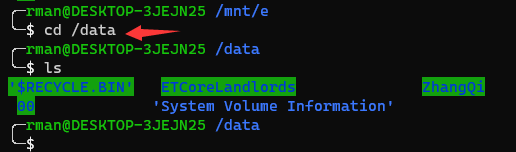升级系统到win10 2004
大家通常是1803,你只需要一路升级到1903,1909,然后加入windows 预览体验计划再检查更新就能升级到2004版本了。
如果你是win10 ltsc版本,你可以转为win10专业版,自己百度尝试吧!然后同上一路升级到2004版本。
需要重启!若干次!
win的程序和功能中开启windows功能
- 开启win10的linux 子系统
- 开启虚拟机平台
bios中开始虚拟机支持(查找自己的主板是不是支持,不行就暂时只能用wsl1了)
进入BIOS中找Intel VirtualTechnology这一项,默认disabled,选择enabled就可以了,不同的主板名字可能不同
- Intel Virtual Technology
- Virtualization Technology
- SVM或Secure VirtualMachine Mode或SVM Mode等。
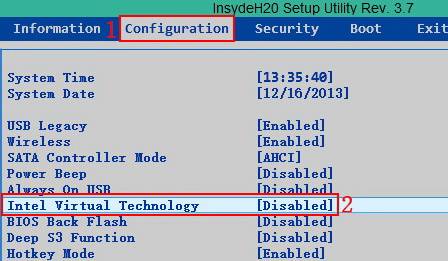
在mcrosoft strore中安装ubuntu18.04和windows terminal
windows terminal需要win10 1903+版本才能安装,安装好ubuntu18.04和windows terminal后打开win terminal,默认是开启win的命令行工具。
我们直接在命令行查看:wsl -l -v
C:\Users\Rman-xvr>wsl -l -v
NAME STATE VERSION
* Ubuntu-18.04 Running 1
这说明目前安装好了ubuntu1804,wsl1
然后每次打开win terminal的命令行工具,输入 wsl就会进入wsl了,并不需要专门去打开ubuntu的命令行工具
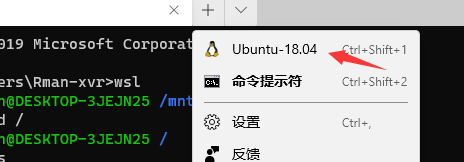
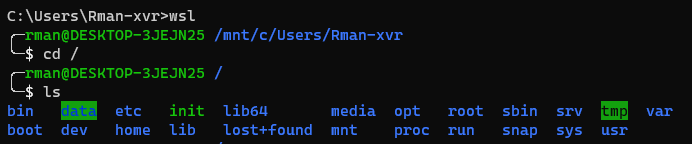
升级wsl2 下载安装wsl_update_x64.msi
wsl2需要win10 2004版本 https://wslstorestorage.blob.core.windows.net/wslblob/wsl_update_x64.msi
需要重启!
wsl中挂载win的盘与目录的方法
- 挂载一个win盘: sudo mount -t drvfs E: /data
- 挂载一个win目录: sudo mount -t drvfs E:/data /data
如何win启动时wsl自动挂载数据盘或文件目录
不设置的情况下,每次重启后,需要再次挂载数据盘或文件目录,所以要处下面的处理来让wsl启动时自动挂载。
1. wsl命令行执行,创建并编辑文件:sudo vim /etc/init.wsl
#! /bin/sh
/etc/init.d/cron $1
/etc/init.d/ssh $1
/etc/init.d/automnt $1
2. wsl命令行执行,创建并编辑automnt脚本:sudo vim /etc/init.d/automnt
sudo mount -t drvfs E: /data
3. 添加执行权限,wsl命令行执行
sudo chmod +x /etc/init.wsl
sudo chmod +x /etc/init.d/automnt
在win开机启动中创建startservice.vbs脚本
按win+r键, 输入shell:startup
在打开的windows启动项资源管理窗口中,创建一个文本文件命名为startservice.vbs ,其中内容为:
Set ws = CreateObject("Wscript.Shell")
ws.run "wsl -d Ubuntu-18.04 -u root /etc/init.wsl start", vbhide
你可以在任务管理器中手动结束linux 子系统进程后,手动双击执行这个脚本让wsl自动挂载,也可以重启电脑,这个脚本会自动执行让wsl自动挂载。
+++++++++++++++++++++++++++++++++++++++++++
补充:也许你还不太理解挂载是什么?(按理说你在学习查找上面讲到的内容,应该是知道的,不过就算你不太理解按上面操作还是能用上wsl的,也算不错,所以这里还是补充下吧)
以上面的将E盘挂载到ubuntu的 /data目录为例。
本来E盘在wsl中可以这样访问到:cd /mnt/e
(实际上这是系统默认将E盘挂载到/mnt/e/目录了)
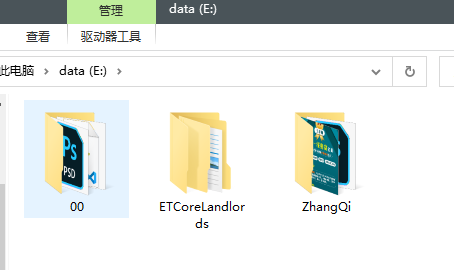

我们在wsl中将E盘挂载到 /data目录后,再访问/data目录就是E盘下的文件目录了